Microsoft PowerPoint ir super pilnīga programma ar lielu potenciālu par ko tu domā radošas, vizuālas un ļoti profesionālas prezentācijas Pārbaudiet to šīs saites ierakstā!. Dažreiz mēs vēlētos pievienot video slaidos uzņemtajai informācijai un iziešana no programmas, lai to atsevišķi atskaņotu datorā, var būt traucējošs, it īpaši, ja runājat ar lielu cilvēku grupu! Šajā amatā mēs jums parādīsim kā ievietot videoklipu savā PowerPoint un mēs jums parādām dažādas alternatīvas lai jūs varētu izvēlēties sev ērtāko.
Video ievietošanai programmā PowerPoint ir divas iespējas

Programmā PowerPoint jūs varat ievietot videoklipus no tīkla (Youtube, Vimeo ...) un videoklipi, kas ir pieejami jūsu arhīvā (pašu vai iepriekš lejupielādēts). Lai pievienotu jebkuru videoklipu, jums jāiet uz cilni ievietot un noklikšķiniet uz «video», viņi sniegs jums trīs iespējas: pirmie divi, kas tiek parādīti augšējā attēlā, tiek izmantoti videoklipu ievietošanai no jūsu faila, pēdējais ir tiešsaistes videoklipu pievienošana.
Kā ievietot interneta video savā PowerPoint
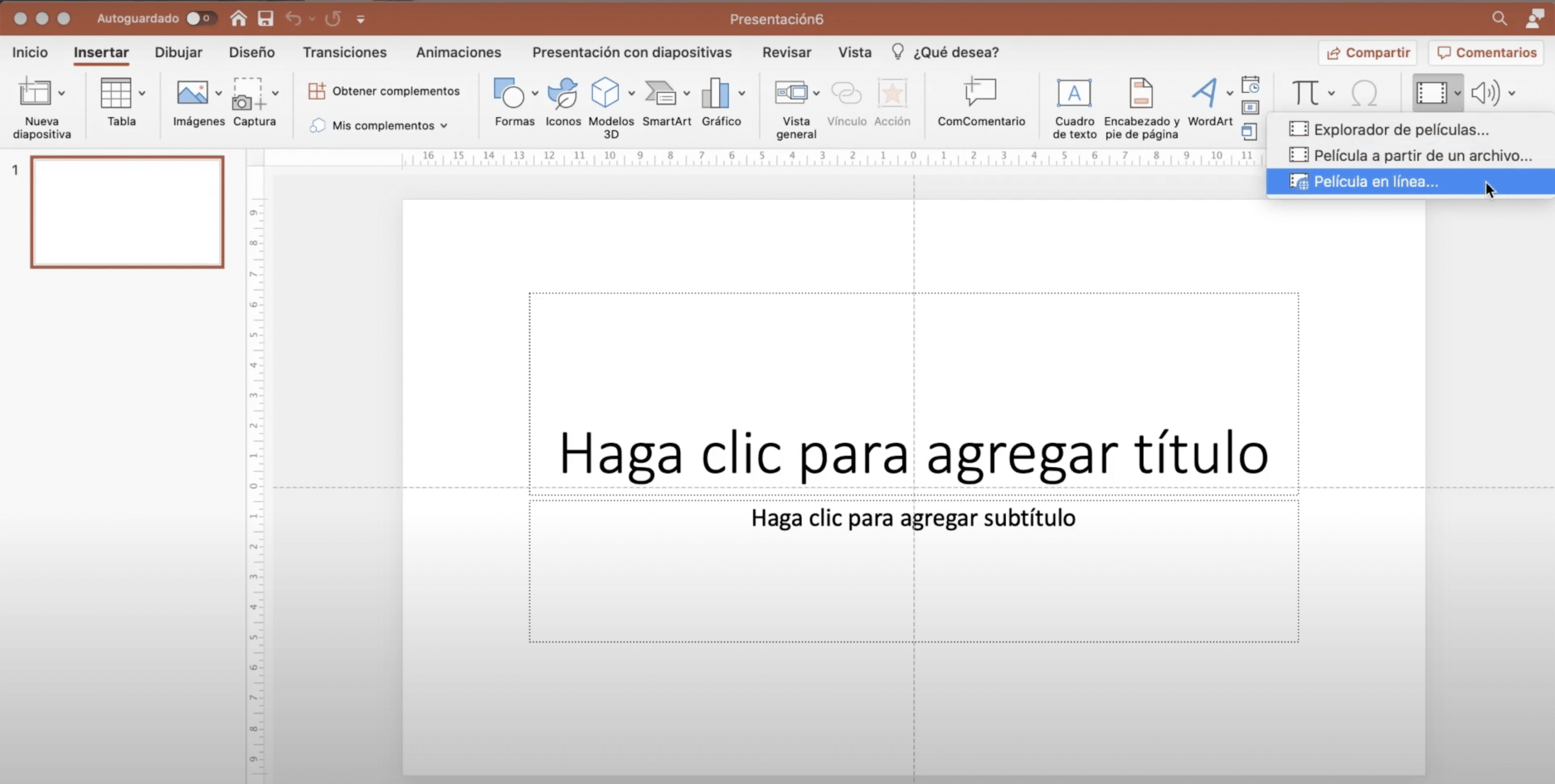
līdz ievietojiet video no tīkla, piemēram, no Youtube, dodieties uz cilni ievietošana, noklikšķiniet uz video un atlasiet “tiešsaistes filma”. Automātiski tiks atvērts logs, kurā varat ievadīt URL. Jums vienkārši jāiet uz Youtube, jāmeklē vēlamais video, nokopējiet URL un ielīmējiet to norādītajā vietā. Kad esat pabeidzis, noklikšķiniet uz ievietot.
Video parādīsies ekrānā, jūs to varat pārveidot lai tas labāk pielāgotos jūsu izveidotajai telpai un ja jūs to piešķirat "Video formāts" jūs pat varat mainīt tā izskatu (mēģiniet tam pievienot rāmi). Iekš cilne "atskaņot" Varat iestatīt tā atskaņošanu automātiski, kad iet slaids, noklikšķinot uz tā vai, ja vēlaties, uz jebkura cita slaida punkta.
Ar kādām PowerPoint versijām es to varu izdarīt?
Gandrīz visas jaunākās PowerPoint versijas ļauj pievienot pat YouTube videoklipus tiešsaistes versija PowerPoint dod šo iespēju. Diemžēl šis triks parasti nedarbojas 2007. un 2010. gada versijām vai 2011. un 2016. gada versijām Mac.
Vai es varu ievietot YouTube videoklipus tikai savā PowerPoint?
arī jūs varat iegult Vimeo videoklipus, tas parasti nerada nekādas problēmas. Protams, pievienojot videoklipus no tīkla, pārliecinieties, vai esat to izdarījis interneta pieslēgums, kad jūs piedalāties lai varētu tos pavairot.
Kā ievietot akcijas video savā PowerPoint
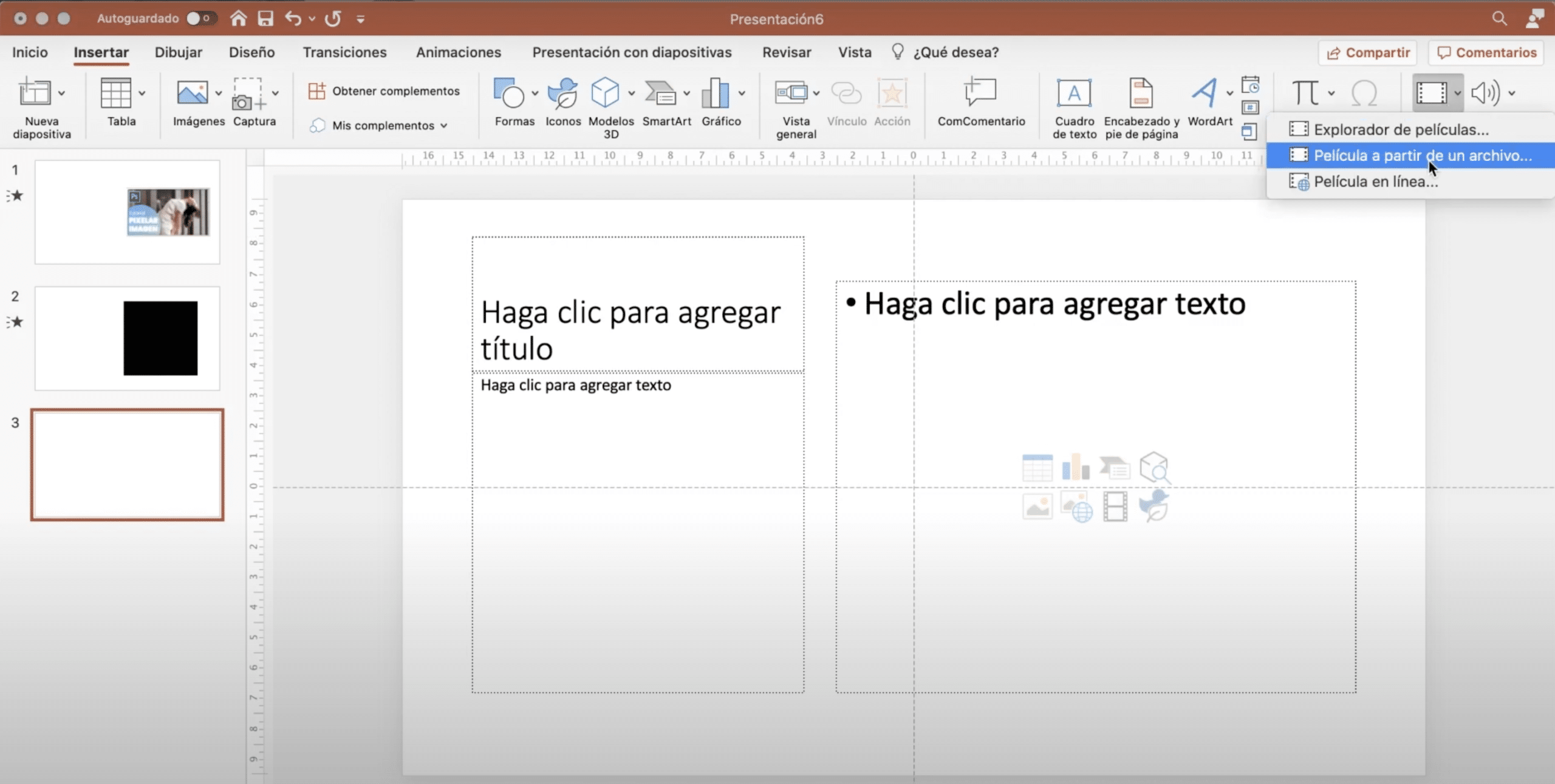
Lai pievienotu arhīva videoklipu dodieties uz cilni "ievietot", noklikšķiniet uz "video", nospiediet "filma no faila", un tagad jūs varat izvēlēties vajadzīgo. Tāpat kā iepriekšējā gadījumā, jūs varat mainīt tā izmērus un reprodukcijas veids, jūs pat varat pievienot izbalēšanu vai izbalēšanu.
Kādus video formātus es varu pievienot savam PowerPoint?
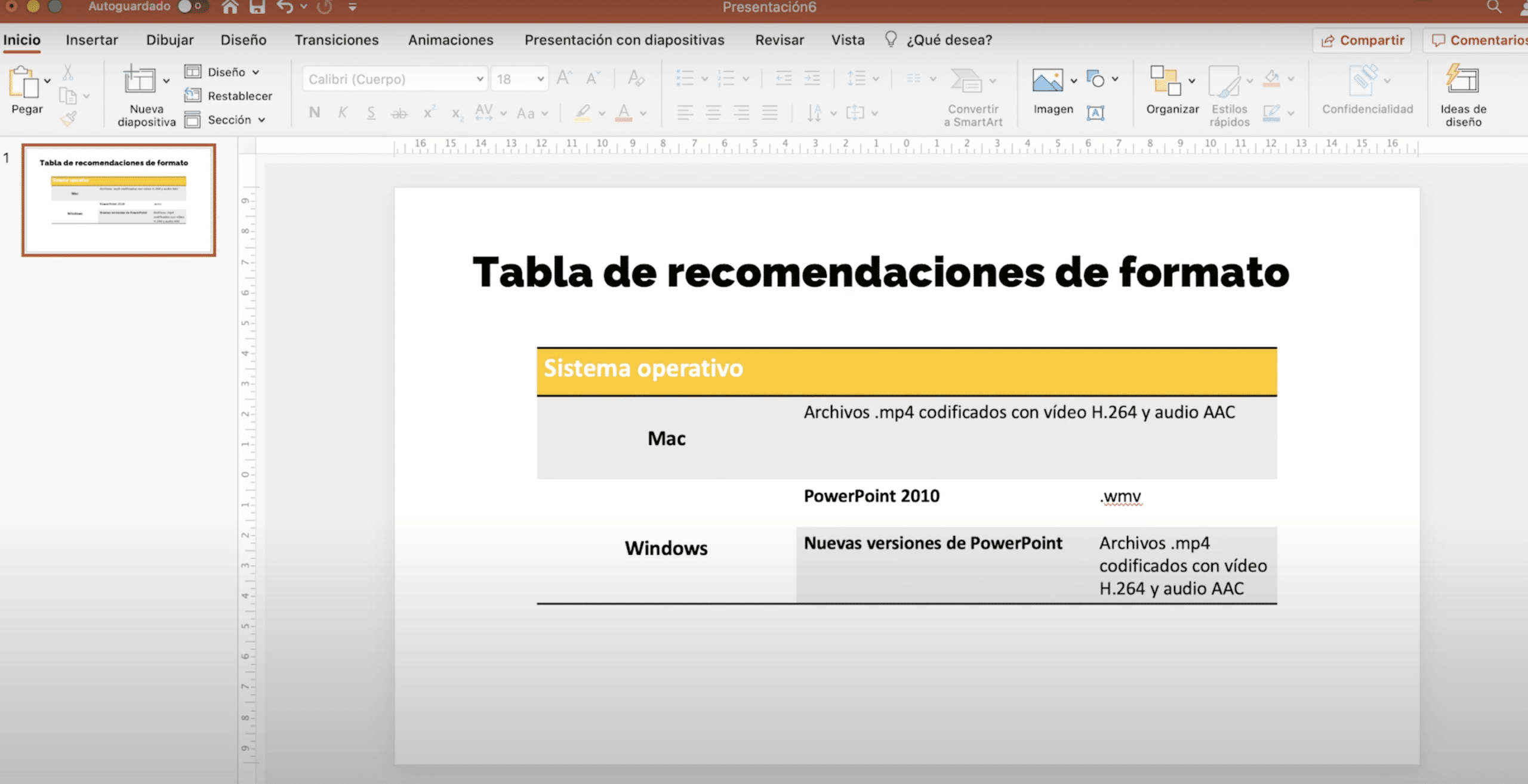
Ievietojot videoklipus no faila savā PowerPoint ir svarīgi pievērst uzmanību formātam videoklipa, jo tas ir vienīgais, kas varētu radīt jums problēmas. Tabulā kas redzams augšējā attēlā, jūs esat apkopojis Microsoft ieteiktie formāti. Daži, iespējams, jums neizklausās pazīstami, taču neuztraucieties, jums vienkārši jāmeklē pārveidotājs (daži ir tiešsaistē, un VCL arī jums darbotos) un jāizvēlas daži no šiem formātiem.